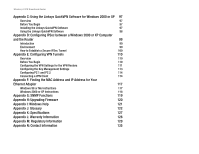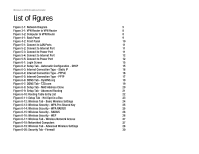Cisco WUSB54G User Guide - Page 10
E-11: Diagram of VPN Tunnel between VPN Router 1 and VPN Client
 |
View all Cisco WUSB54G manuals
Add to My Manuals
Save this manual to your list of manuals |
Page 10 highlights
Wireless-G VPN Broadband Router Figure E-8: Security - VPN Screen (Key Management) 113 Figure E-9: Advanced Tunnel Setup Screen 114 Figure E-10: Access Restrictions - VPN Client Access Screen 115 Figure E-11: Diagram of VPN Tunnel between VPN Router 1 and VPN Client 115 Figure E-12: QuickVPN Desktop Icon 115 Figure E-13: QuickVPN Software - Profile 115 Figure E-14: Connecting 116 Figure E-15: Activating Policy 116 Figure E-16: Verifying Network 116 Figure E-17: QuickVPN Software - Status 116 Figure E-18: QuickVPN Tray Icon - Connection 116 Figure E-19: QuickVPN Tray Icon - No Connection 116 Figure F-1: IP Configuration Screen 117 Figure F-2: MAC Address/Adapter Address 117 Figure F-3: MAC Address/Physical Address 118 Figure H-1: Upgrade Firmware 120